在创建牛头人骨骼时,我们使用了将Biped骨骼和CS系统的骨骼骨骼相结合的方法。牛头人身体骨骼的创建分为三个部分:牛头人匹配骨骼前的准备、CS骨骼的创建、骨骼与模型的匹配。
1、创建前的准备
1)模型重置为零。方法:选择牛头模型,如图A,然后设置牛头模型在场景中的坐标,调整到原点(x: 0,y: 0,z: 0),如图b。
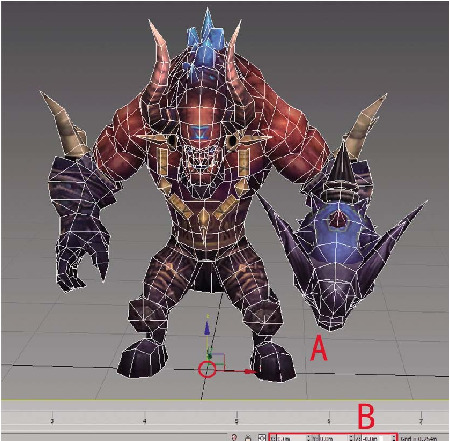
(2)处理牛头人的模型。方法:选择牛头模型,然后打开修改面板,进入可编辑多边形的元素级别,如图A所示,然后选择武器的整个模型,如图B所示,然后点击分离按钮,然后在弹出的分离对话框中点击确定按钮,如图C所示,完成武器和身体模型的分离。同样,将脖子上的项链模型与身体分开,如图所示。
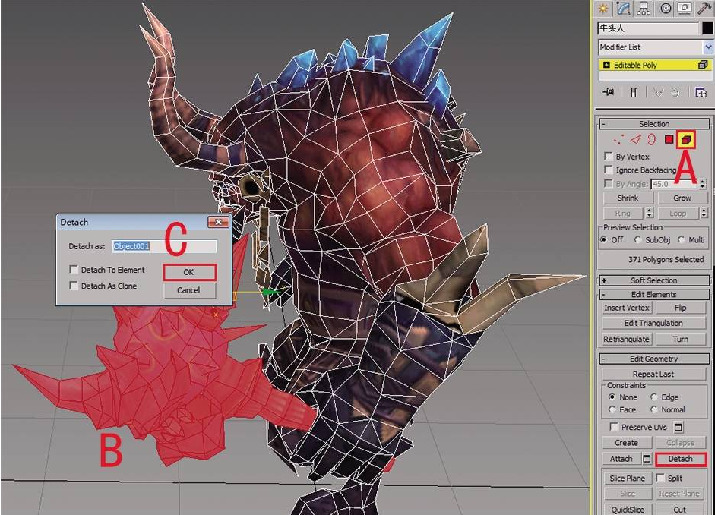
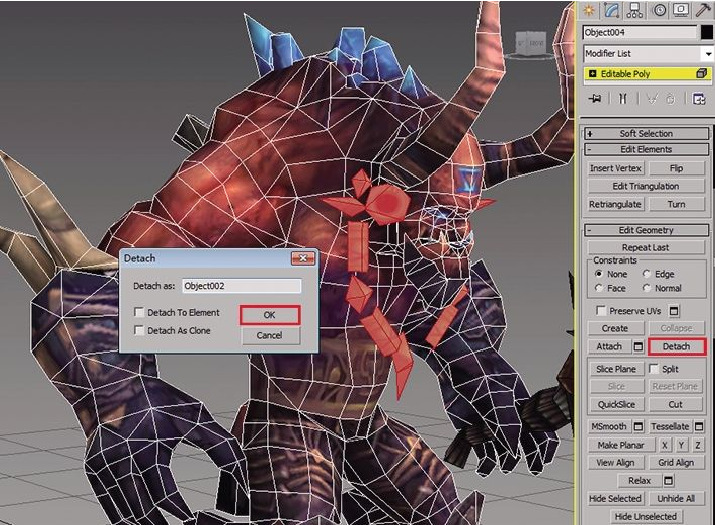
提示:您可以在“分离”界面中重命名分离的模型,并在“分离为”列中输入新的模型名称。
(3)隐藏分离的模型。方法:取消元素等级的选择,然后选择武器和项链的型号,然后右键点击,从弹出的快捷菜单中选择隐藏选择命令,如图,隐藏牛头的武器和项链,隐藏效果如图。
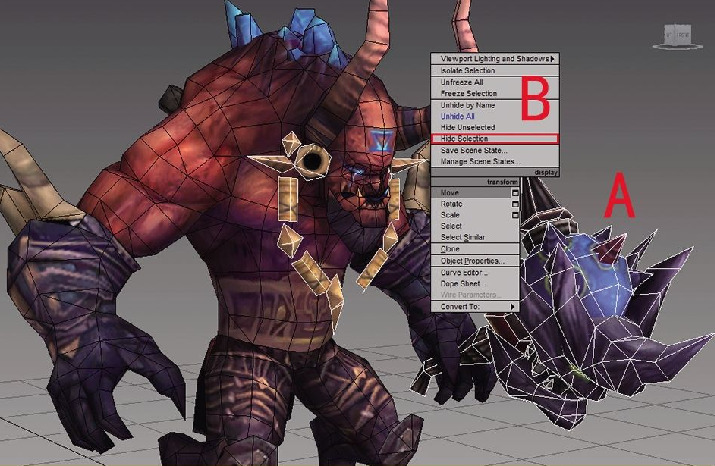

2、创建Biped
(1)进入前视图,点击“创建”面板下“系统”中的“Biped”按钮,在视图的坐标中心拖动一个Biped,如图所示。
图4-7创建两足动物角色
(2)修改两足动物结构参数。方法:选择Biped的任意部分,然后打开“运动”面板下的“Biped”卷展栏,然后单击“图形模式”按钮,如图A所示,然后打开“结构”卷展栏,然后将“腿部链接”的结构参数更改为4,“手指”更改为2,如图b所示
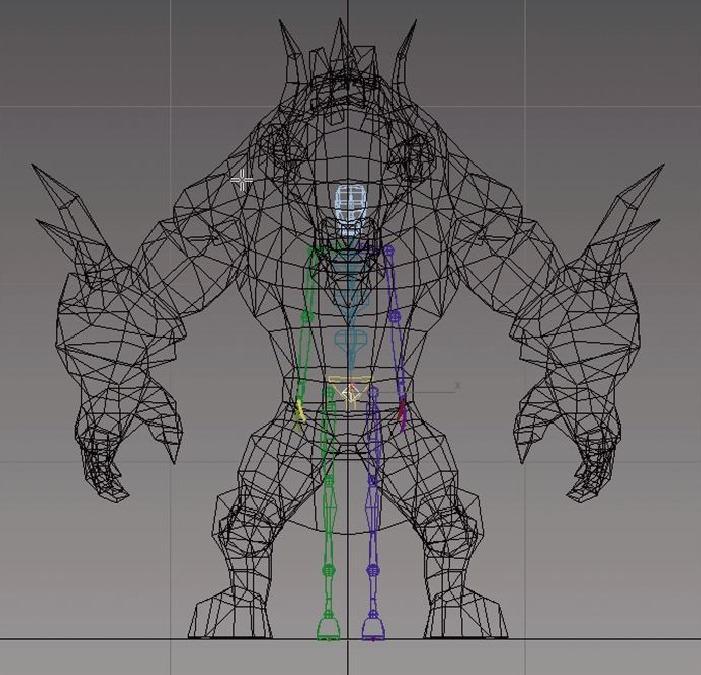
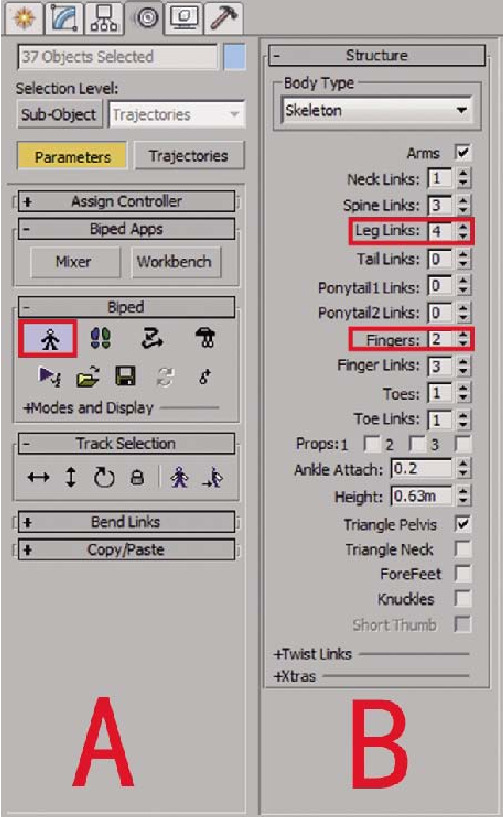
提示:由于游戏中的牛头角色只有一只简单的手握拳,在调整牛头指骨的结构参数时,只需要为除拇指以外的其他手指模型创建一个骨骼,既节省了制作时间,又减少了引擎对于模型骨骼信息的计算量。
(3)设置要在框中显示的骨骼。方法:双击质心选择整个Biped骨骼,如图A所示,然后右键单击鼠标按钮,从弹出的菜单中选择“对象属性”命令,如图B所示,然后在弹出的“对象属性”对话框中选择“显示为框”选项,如图C所示,然后单击“确定”按钮,将所选骨骼显示为框,效果如图。
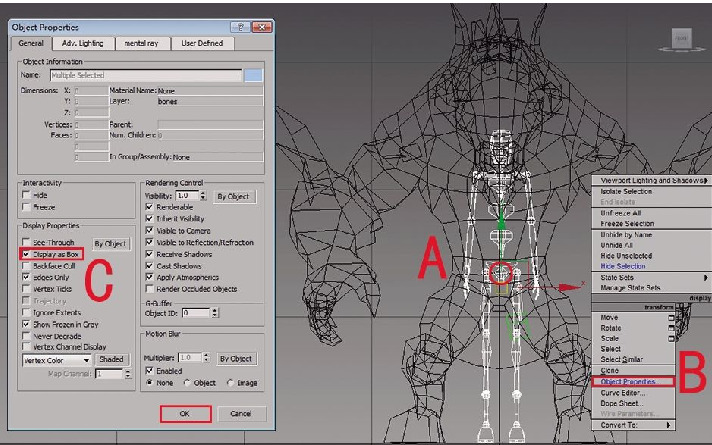
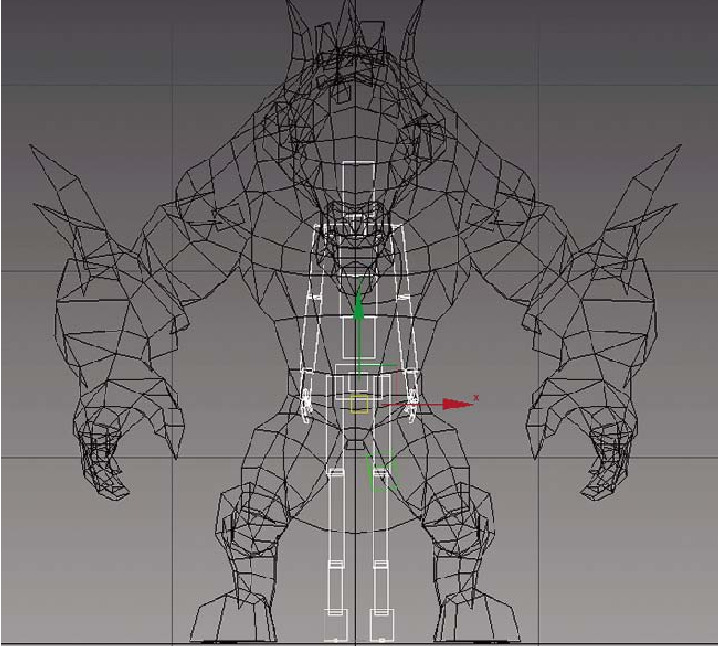
(4)对齐骨骼和模型。方法:选择质心,将X坐标设置为0,如图4-11 A所示,使骨骼与模型居中对齐,然后使用“选择并移动”工具调整质心沿X轴的位置,使质心与髋关节模型匹配对齐。
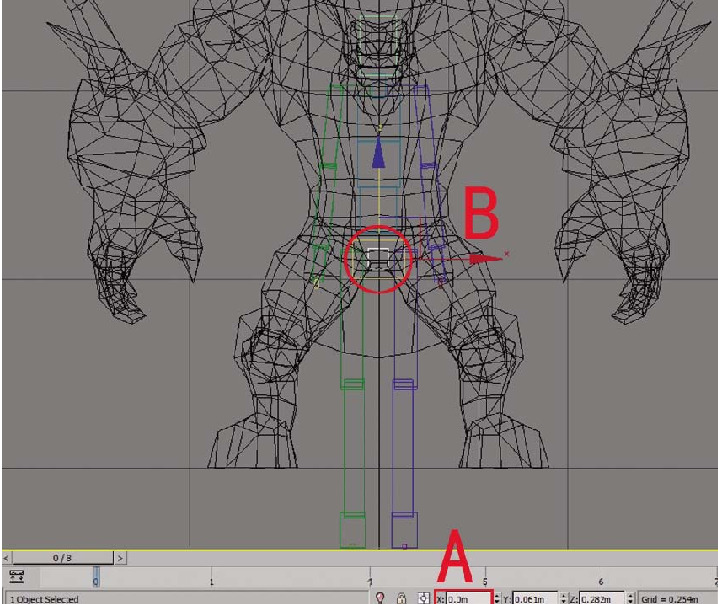
3、匹配骨骼到模型
(1)将骨盆与模型匹配。方法:选择骨盆,点击工具栏上的“选择和统一比例”按钮,选择“局部”坐标系,然后调整前视图和左视图中髋骨的大小以匹配模型,如图所示。
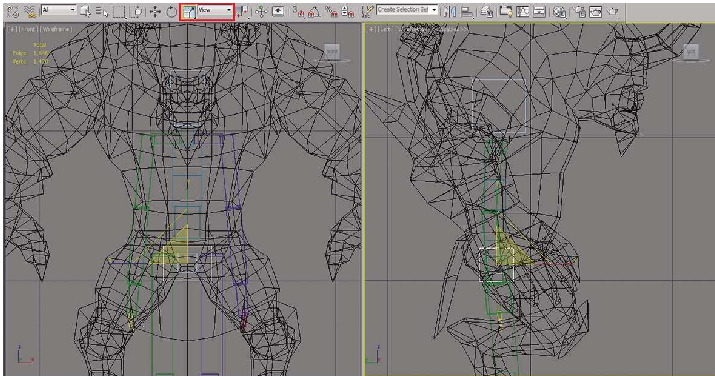
(2)将腿骨与模型匹配。方法:分别进入正视图和左视图,选择绿色的大腿骨,然后使用“选择并旋转”和“选择并均匀缩放”工具,调整骨骼的角度和大小,使其与腿部模型大致匹配,如图所示。然后,在前视图和左视图中分别使用“选择和移动”、“选择和旋转”以及“选择和统一缩放”工具来匹配和对齐腿部骨骼与模型。
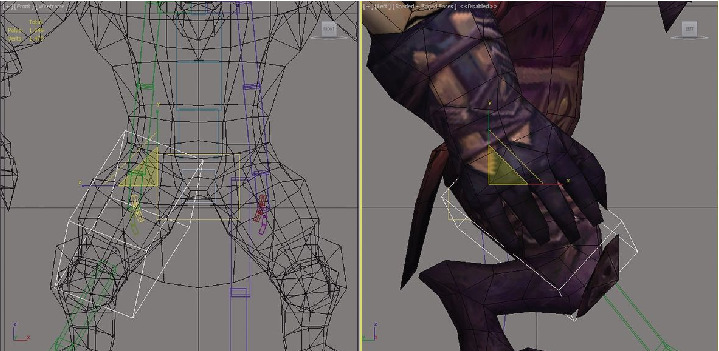
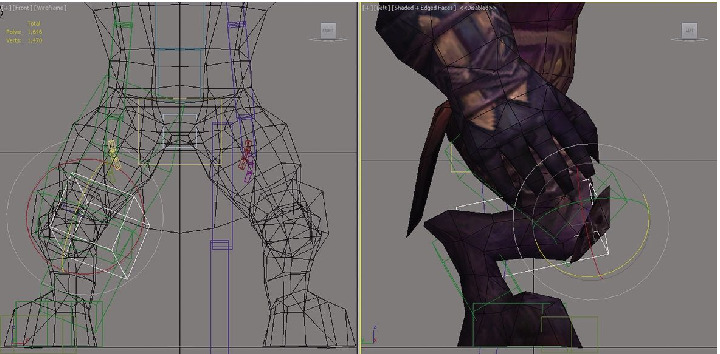
提示:牛头的腿是三腿模型。三条腿搭配时,要巧妙调整第二腿骨和脚掌骨的位置和角度。
(3)复制腿骨的姿势。腿部模型左右对称,可以先调整一侧的腿部姿势,再复制到另一侧,提高生产效率。方法:双击绿色大腿骨选择整个腿骨,如图A所示,然后点击“创建收藏”按钮,然后激活“姿势”按钮,再点击“复制姿势”按钮复制绿色腿骨姿势,然后点击“粘贴姿势相反”按钮将绿色腿骨姿势复制到蓝色腿骨。效果如图b所示。
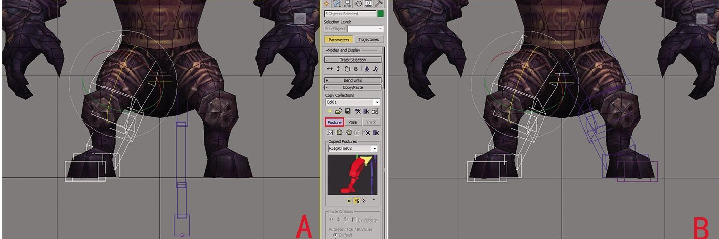
(4)匹配椎骨。方法:使用“选择并移动”、“选择并旋转”和“选择并均匀缩放”工具,在前视图和左视图中匹配末端椎骨和模型的对齐,如图所示。同样,匹配第二个椎骨、第一个椎骨和模型对齐,如图所示。
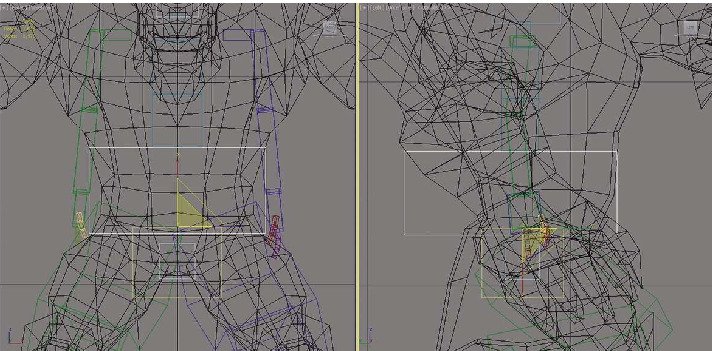
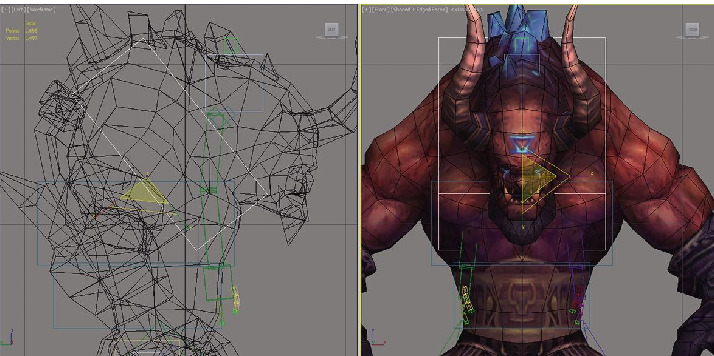
(5)头颈部骨骼匹配。方法:选择颈部骨骼,然后使用“选择并移动”工具在左视图中调整骨骼,并将颈部骨骼与模型匹配,如图所示。然后,选择头骨,然后使用“选择和旋转”和“选择和统一缩放”工具将头部骨骼与前视图和左视图中的模型匹配。
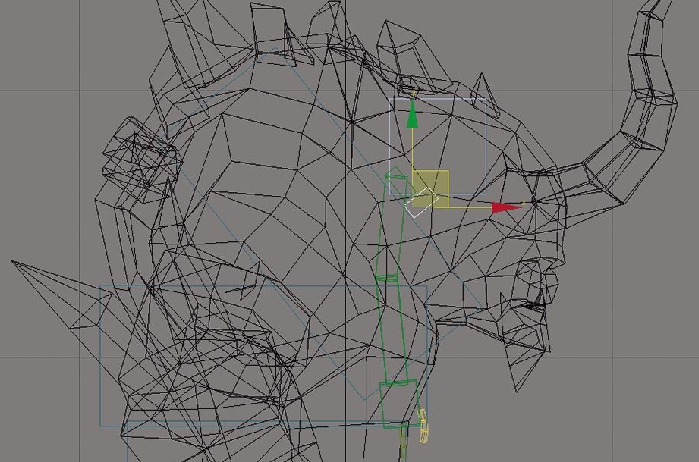
待续。








